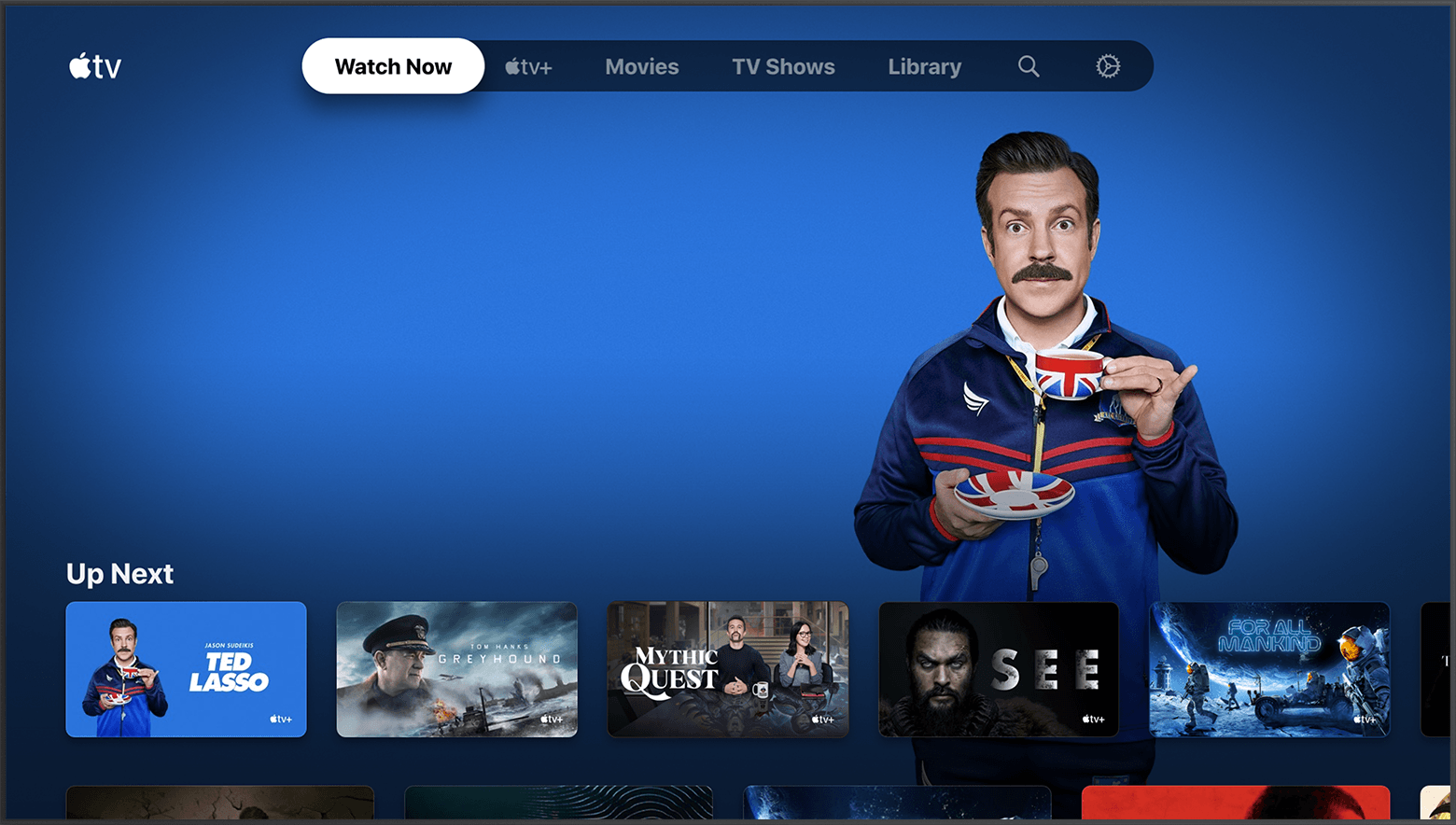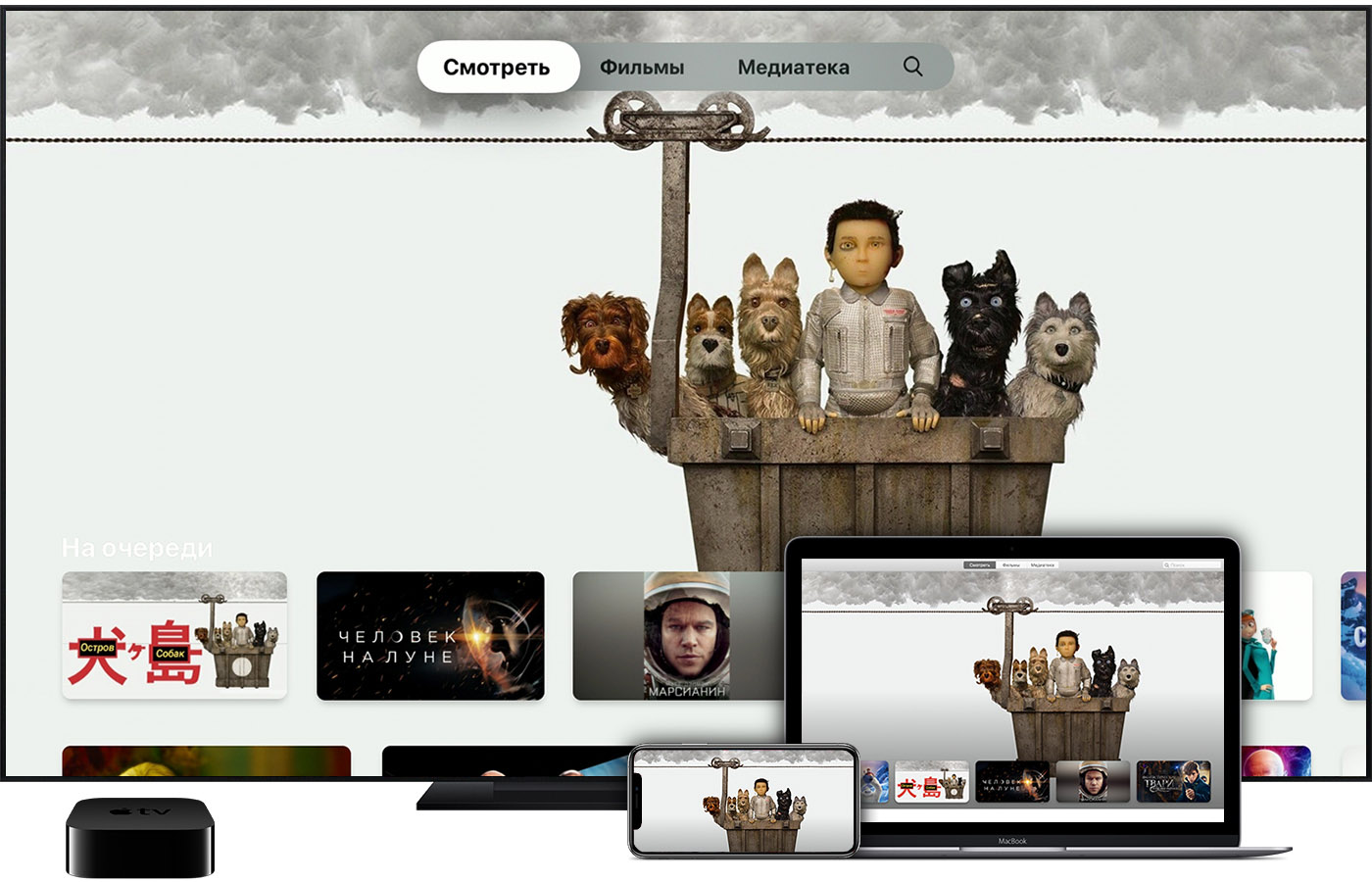- Использование услуг телепровайдеров на Apple TV
- Вход в учетную запись провайдера услуг платного или кабельного телевидения на имеющемся устройстве Apple TV
- Настройка устройства Apple TV, предоставленного провайдером услуг платного или кабельного телевидения
- Загрузка приложения Apple TV или Apple TV+ на телевизор Smart TV, устройство для потокового воспроизведения данных или игровую приставку
- Загрузка приложения Apple TV или Apple TV+
- Использование приложения Apple TV
- Использование приложения Apple TV+
- Выход из приложения Apple TV или Apple TV+
- Сброс приложений Apple TV и Apple TV+
- Если вы выполнили вход в приложение Apple TV или Apple TV+ на устройстве, к которому сейчас нет доступа
- Если требуется помощь
- Просмотр фильмов, телешоу и контента в прямом эфире в приложении Apple TV
- Если вы используете приложение Apple TV впервые
- Просматривайте каталог доступных фильмов, телешоу и другого контента
- Продолжайте просмотр, находите фильмы и телешоу и добавляйте каналы на вкладке «Смотреть сейчас»
- Контент на вкладке «Медиатека»
- Другие способы получить фильмы и сериалы
- Начинайте и приостанавливайте воспроизведение, настраивайте субтитры и многое другое с помощью элементов управления
- Измените настройки приложения Apple TV
- Телевидение на Apple TV
- Подключение IPTV без JailBreak
- Использование онлайн-сервисов
- Альтернативные способы запуска ТВ-программ
- Взлом tvOS
- Особенности пятого поколения приставки
- Заключение
Использование услуг телепровайдеров на Apple TV
Смотрите каналы в прямом эфире или записи передач и получайте доступ к дополнительным функциям на устройстве Apple TV. А если вы приобрели устройство Apple TV непосредственно у своего провайдера, доступ к контенту возможен без дополнительных настроек — достаточно выполнить несколько простых действий.
Вход в учетную запись на имеющемся устройстве Apple TV
Настройка устройства Apple TV, предоставленного провайдером
Возможности Apple TV
Вход в учетную запись провайдера услуг платного или кабельного телевидения на имеющемся устройстве Apple TV
- Убедитесь, что на устройстве установлена последняя версия tvOS.
- На устройстве Apple TV выберите «Настройки».
- Выберите «Пользователи и учетные записи», затем выберите «Телепровайдер».
- Выберите своего телепровайдера. Чтобы выбрать телепровайдера из другой страны или региона, прокрутите экран вниз. Затем выберите «Войти».
- Выберите адрес электронной почты, который используется для учетной записи телепровайдера. Если его нет в списке, выберите «Ввести новый» и введите сведения об учетной записи*.
- Введите свой пароль, затем выберите «Войти».
Вход с учетными данными телепровайдера позволяет получить доступ ко всем приложениям, которые предлагает ваш провайдер. Кроме того, вам не придется входить в отдельные приложения.
* Если вы не знаете адрес электронной почты или пароль своей учетной записи, обратитесь к телепровайдеру.
Если устройство Apple TV подключено к Интернету через сеть телепровайдера, вход в систему для просмотра контента этого провайдера может выполняться автоматически.
Ваш провайдер также может предлагать приложение в App Store с дополнительными функциями, такими как просмотр записей передач и трансляций в прямом эфире. При входе может появиться запрос на установку приложения, или вам может потребоваться загрузить такое приложение отдельно. Также может быть доступно приложение для iPhone или iPad.
Для входа с учетными данными телепровайдера требуется устройство Apple TV 4K или Apple TV HD.
Настройка устройства Apple TV, предоставленного провайдером услуг платного или кабельного телевидения
Если вы получили устройство Apple TV от провайдера услуг платного или кабельного телевидения, оно может автоматически входить в систему провайдера без дополнительной настройки. Вот что вам нужно сделать для просмотра контента:
- Настройте Apple TV у себя дома.
- Во время настройки для автоматического входа в систему может потребоваться подключить устройство Apple TV к Интернету через сеть вашего провайдера услуг кабельного телевидения. За дополнительной информацией обращайтесь к своему провайдеру. Если автоматический вход не выполнен, вам будет предложено выбрать провайдера и самостоятельно войти в свою учетную запись. Это даст вам доступ к контенту по подписке на устройстве Apple TV.
- Войдите в систему на устройстве Apple TV с помощью своего идентификатора Apple ID. Узнайте, как создать идентификатор Apple ID или что делать, если на устройстве Apple TV отображается сообщение «Нет учетной записи iTunes Store».
После настройки устройства Apple TV приложение провайдера появится на экране «Домой». Возможно, вам потребуется загрузить приложение из App Store. Также можно смотреть контент вашего провайдера в приложении Apple TV.
Доступность и функции магазина могут различаться в зависимости от страны или региона. Узнайте, что можно приобрести в вашей стране или регионе.
Источник
Загрузка приложения Apple TV или Apple TV+ на телевизор Smart TV, устройство для потокового воспроизведения данных или игровую приставку
Узнайте, как загрузить и настроить приложение Apple TV или Apple TV+ на совместимом телевизоре Smart TV, устройстве для потокового воспроизведения данных или игровой приставке.
Загрузка приложения Apple TV или Apple TV+
- Перейдите в магазин приложений своего устройства и загрузите приложение Apple TV или Apple TV+. Если вы не видите нужное приложение, проверьте совместимость устройства. 1
- Откройте приложение Apple TV или Apple TV+ и выберите «Начать просмотр».
- Перейдите в меню «Настройки» и выберите пункт «Учетные записи».
- Выберите «Войти». Если у вас нет идентификатора Apple ID, его потребуется создать. Затем воспользуйтесь одним из следующих вариантов, чтобы выполнить вход со своим идентификатором Apple ID и завершить настройку:
- «Войти на мобильном устройстве»: с помощью камеры телефона отсканируйте QR-код на экране телевизора. Затем следуйте инструкциям на мобильном устройстве.
- «Войти на этом телевизоре»: с помощью пульта ДУ телевизора выполните вход вручную с использованием идентификатора Apple ID и завершите настройку.
Использование приложения Apple TV
Использование приложения Apple TV+
Выход из приложения Apple TV или Apple TV+
- Откройте приложение Apple TV или Apple TV+.
- Перейдите в меню «Настройки».
- Выберите «Учетные записи», затем выберите «Выйти».
Сброс приложений Apple TV и Apple TV+
Перед продажей или передачей устройства либо перед удалением приложения Apple TV или Apple TV+ необходимо выполнить сброс приложений Apple TV и Apple TV+. При сбросе настроек приложений Apple TV и Apple TV+ выполняется выход из учетной записи, удаляются личные данные и восстанавливаются исходные настройки приложений.
При сбросе настроек приложений Apple TV и Apple TV+ телевизоре Smart TV, на котором также выполнен вход в приложение Apple Music, будет выполнен и сброс настроек приложения Apple Music.
- Откройте приложение Apple TV или Apple TV+.
- Перейдите в меню «Настройки».
- На телевизоре Smart TV выберите «Сброс приложения Apple TV и Apple Music» или «Сброс приложения Apple TV+». Подтвердите свой выбор.
- На устройстве для потокового воспроизведения данных или игровой приставке выберите «Сброс приложения Apple TV» или «Сброс приложения Apple TV+». Подтвердите свой выбор.
Если вы выполнили вход в приложение Apple TV или Apple TV+ на устройстве, к которому сейчас нет доступа
Если вы выполнили вход в приложение Apple TV или Apple TV+ на устройстве, к которому сейчас нет доступа (телевизор Smart TV, устройство для потокового воспроизведения данных или игровая приставка), можно удалить его из списка учетной устройств Apple ID.
Если требуется помощь
- Дополнительные сведения о приложении Apple TV или Apple TV+ на телевизоре Smart TV, устройстве для потокового воспроизведения данных и игровой приставке см. в руководстве пользователя приложения Apple TV.
- При возникновении проблем с установкой приложения Apple TV или Apple TV+ либо с подключением телевизора Smart TV, устройства для потокового воспроизведения данных или игровой приставки к Интернету обратитесь к производителю.
- Приложения Apple TV и Apple TV+ доступны не во всех странах и регионах. Узнайте, что доступно в вашей стране или регионе. Функции приложений Apple TV и Apple TV+, а также поддерживаемые устройства доступны не во всех странах и регионах.
- С устройств Amazon Fire TV нельзя приобретать содержимое в приложении Apple TV. Вы можете приобрести контент на другом поддерживаемом устройстве, чтобы просмотреть его в приложении Apple TV на устройстве Amazon Fire TV.
Информация о продуктах, произведенных не компанией Apple, или о независимых веб-сайтах, неподконтрольных и не тестируемых компанией Apple, не носит рекомендательного или одобрительного характера. Компания Apple не несет никакой ответственности за выбор, функциональность и использование веб-сайтов или продукции сторонних производителей. Компания Apple также не несет ответственности за точность или достоверность данных, размещенных на веб-сайтах сторонних производителей. Обратитесь к поставщику за дополнительной информацией.
Источник
Просмотр фильмов, телешоу и контента в прямом эфире в приложении Apple TV
Наслаждайтесь фильмами и телешоу с помощью популярных потоковых сервисов, таких как Apple TV+, подписывайтесь на премиум-каналы и смотрите спортивные трансляции в прямом эфире. Все это с приложением Apple TV.
Если вы используете приложение Apple TV впервые
Если вы используете Smart TV или устройство для потокового воспроизведения, сначала необходимо настроить приложение Apple TV.
На устройствах iPhone, iPad, iPod touch, Mac или Apple TV приложение Apple TV установлено предварительно. Чтобы пользоваться всеми новейшими функциями на iPhone, iPad, iPod touch, Mac или Apple TV, обновите операционную систему до последней версии iOS, iPadOS, macOS или tvOS.
Просматривайте каталог доступных фильмов, телешоу и другого контента
На своем устройстве откройте приложение Apple TV, а затем выберите интересующую вас вкладку. Узнайте, что делать, если вам не удается транслировать либо смотреть фильмы или телешоу с помощью приложения Apple TV.
Продолжайте просмотр, находите фильмы и телешоу и добавляйте каналы на вкладке «Смотреть сейчас»
На вкладке «Смотреть сейчас» в разделе «Далее» вы можете продолжить просмотр контента с того места, где остановились. На ней также можно добавлять премиум-каналы или получать доступ к приложениям для потокового воспроизведения.
На вкладках «Фильмы», «Телешоу», «Спорт» и «Детям» в верхней части экрана выберите один вариант, чтобы найти контент для просмотра:
- На вкладках «Фильмы» и «Телешоу» можно просматривать доступные фильмы и телешоу, покупать и брать контент напрокат, а также просматривать рекомендации.
- На вкладке «Спорт» (если она доступна в вашем регионе) можно смотреть прямые трансляции, просматривать каталог спортивных передач и даже выбирать любимые команды, чтобы не пропустить ни одного матча.
- На вкладке «Детям» можно просматривать доступные детские фильмы и телешоу, покупать и брать контент напрокат, а также просматривать рекомендации и по возрастной категории и многое другое.
Контент на вкладке «Медиатека»
Здесь также доступен контент, загруженный с Apple TV+ и каналов Apple TV на iPhone, iPad, iPod touch и компьютер Mac.
Другие способы получить фильмы и сериалы
Оформите подписку на Apple TV+, чтобы смотреть новые оригинальные сериалы и фильмы. Если вы имеете право на использование рекламной пробной версии Apple TV+, узнайте, как воспользоваться этим предложением.
Узнать, как получить Apple TV+.
Вы можете оформить подписку на свои любимые премиум-каналы в Apple TV, не загружая никаких приложений.
Узнать, как добавить другие каналы Apple TV.
Вы также можете воспользоваться услугами провайдера платного или кабельного телевидения, чтобы получить доступ к программам в приложении Apple TV на iPhone, iPad, iPod touch или Apple TV.
Узнайте, как пользоваться услугами телепровайдера на iPhone, iPad, iPod touch или Apple TV.
Вы даже можете брать напрокат или покупать фильмы и сериалы в приложении Apple TV, а затем загружать их и транслировать на совместимое устройство.
Узнайте, как брать напрокат или покупать фильмы и сериалы.
Начинайте и приостанавливайте воспроизведение, настраивайте субтитры и многое другое с помощью элементов управления
- Чтобы найти элементы управления воспроизведением, откройте приложение Apple TV на своем устройстве.
- Начните смотреть какой-нибудь контент.
- В зависимости от устройства коснитесь экрана, переместите мышь, коснитесь трекпада, проведите пальцем вниз по пульту дистанционного управления или нажмите кнопку «Вниз».
В зависимости от устройства вы можете использовать элементы управления, чтобы отключать звук, включать субтитры, использовать AirPlay и выполнять многие другие действия.
Измените настройки приложения Apple TV
На iPhone, iPad или iPod touch
Откройте приложение «Настройки», затем прокрутите вниз и коснитесь кнопки «ТВ».
На компьютере Mac
Откройте приложение Apple TV, выберите «ТВ» в меню в верхней части экрана, затем выберите «Настройки».
На Apple TV
Перейдите в меню «Настройки», выберите «Приложения», а затем — «ТВ».
На Smart TV или устройстве для потокового воспроизведения
Откройте приложение Apple TV и перейдите в меню «Настройки».
Здесь вы можете включить трансляцию фильмов и телешоу на совместимые устройства по сотовой сети, а также настроить отображение рекомендаций в зависимости от того, что вы смотрите.
Приложение Apple TV можно использовать только в личных некоммерческих целях. Ознакомьтесь с полным текстом условий и положений.
Приложение Apple TV и его функции доступны не во всех странах и регионах. Узнайте, что доступно в вашей стране или регионе.
Информация о продуктах, произведенных не компанией Apple, или о независимых веб-сайтах, неподконтрольных и не тестируемых компанией Apple, не носит рекомендательного или одобрительного характера. Компания Apple не несет никакой ответственности за выбор, функциональность и использование веб-сайтов или продукции сторонних производителей. Компания Apple также не несет ответственности за точность или достоверность данных, размещенных на веб-сайтах сторонних производителей. Обратитесь к поставщику за дополнительной информацией.
Источник
Телевидение на Apple TV
Многие российские поклонники устройств от компании из Купертино интересуются, каким образом можно смотреть ТВ на Apple TV и какова принципиальная польза от данной приставки в нашей стране. Лицензионные (читай покупные) фильмы и сериалы не пользуются большим спросом в РФ. Наиболее популярным сценарием использования яблочного медиаплеера является просмотр IPTV и онлайн-видео. В большинстве случаев настройка доступа к бесплатному контенту не требует специальных навыков, благодаря чему, с процедурой справится любой пользователь.
- Воспроизведение контента из iTunes. Магазин содержит огромную коллекцию лицензионных фильмов и сериалов, за просмотр которых необходимо заплатить ту или иную сумму (контент можно купить или арендовать на неделю). Стоит сказать, что использование iTunes выгодно для производителя, но не для владельцев приставки.
- Дублирование экрана MacBook и прочих iOS-устройств (iPad, iPhone). При помощи стандартной утилиты AirPlay человек может транслировать на Эпл ТВ совершенно любой контент. Достаточно синхронизировать гаджеты между собой и запустить видео на экране лэптопа, планшета или смартфона.
- Запуск приложений. Четвёртое и пятое поколения медиаплеера поддерживают установку приложений из фирменного App Store. Среди доступных для скачивания утилит можно найти платные онлайн-коллекции видеоконтента.
- Веб-сёрфинг. Утилита AirBrowser для iPhone и iPad позволяет заходить на веб-сайт нужного TV-канала и запускать онлайн-трансляцию телевизионного сигнала. Стоит сказать, что с помощью этого универсального приложения, можно смотреть «пиратские» сериалы и фильмы на Apple TV.
Интересно, что благодаря программе Xcode для компьютеров Mac, пользователь может установить полноценный браузер на tvOS. Хотя возможность запуска телевизионного аналога Safari выглядит очень привлекательной, данный метод не подойдёт для большинства владельцев плеера, так как требует навыка «копания» в программном коде.
Для просмотра ТВ и видеоконтента достаточно базовых функций медиаплеера. Способами, речь о которых в статье пойдёт далее, позволяют превратить девайс в полноценный диджитал-ресивер и значительно облегчают процесс запуска телевидения.
Подключение IPTV без JailBreak
IPTV — это, работающее через интернет, цифровое телевидение. В случае с tvOS, выход на онлайн-вещание осуществляется через сервис Pager, для настройки которого необходимо:
- С помощью любого гаджета открыть веб-сайт Пейджера и согласиться с правилами использования.
- Подтвердить наличие Apple TV.
- Пройти регистрацию. Необходимо предоставить реальный адрес электронной почты. На указанный ящик будет отправлено письмо со ссылкой на подтверждение регистрации.
- После активации учётной записи осуществить вход в личный кабинет с помощью придуманных ранее логина и пароля.
- Запустить ТВ-приставку и перейти в «Настройки DNS» (раздел «WiFi»).
- Выбрать ручной режим и ввести 062.109.022.177.
- В разделе «Основные» отключить передачу сведений в корпорацию.
- С помощью клавиши «Play», расположенной на Remote, открыть «Профили» и создать новый с адресом ru/atv.
- Подписать приставку на сайте ресурса.
- Произвести подмену любого стандартного сервиса на Pager (новая утилита будет запускаться через иконку другого сервиса).
- Добавить в память tvOS идентификационный номер из личного кабинета PagerTV, сохранить настройки.
- Загрузить M3U-плейлист со списком нужных телеканалов из интернета.
- Запустить Pager на медиаплеере с помощью клика по выбранной ранее иконке.
Важно отметить, что данный метод не лишает медиаплеер официальной гарантии и поддержки сервисного центра. Владельцы приставок второго и третьего поколений могут воспользоваться Plex-уязвимостью устройств и настроить диджитал-телевидение следующим способом:
- Перейти в «Настройки» и заменить DNS в ручном режиме на 062.075.229.047.
- Запустить стандартное приложение «Трейлеры», в котором автоматически отобразятся цифровые ТВ-каналы от Unli Movie.
- При желании переназначить UM на любую другую иконку.
Оба способа используют системную уязвимость, позволяющую временно отвязать девайс от сервера Эпл. Стоит сказать, что в работе сторонних ресурсов могут возникать сбои и ошибки, избавиться от которых можно только благодаря регулярной перезагрузке tvOS.
Использование онлайн-сервисов
Через подмену DNS-адреса также можно получить доступ к огромным коллекциям популярных сериалов и фильмов, хранящихся на:
- kino.pub. Через Kinopuber на Apple TV пользователь может наслаждаться кино и интерективными сериями онлайн, а также подписаться на почтовые уведомления о выходе нового контента и создавать собственные видео-плейлисты.
- soapme. Сервис даёт возможность просматривать только сериалы, зато обладает большим, в сравнении с kino.pub, функционалом. Например, реализована поддержка RSS-каналов или автоматическая загрузка вышедших серий в офлайн.
Полный функционал представленных сервисов доступен лишь по платной ежемесячной подписке. Её стоимость равняется цене одного фильма из iTunes. Алгоритм подключения выглядит следующим образом:
- Пользователь переходит в раздел DNS-настроек и вводит 031.186.103.017 для Kinopuber или 95.213.159.180 для soap4.me.
- Из раздела «Основные» отключается отправка пользовательских сведений на яблочный сервер.
- Происходит добавление профилей kino.pub/atv и me/atv в соответствующий раздел (клавиша «Play»).
- Дальнейшая работа с сервисами происходит через доступные для загрузки из App Store приложения WSJ Video и Qello Concerts.
- Для доступа к коллекциям необходимо авторизовать медиаплеер в личном кабинете.
Необходимо заметить, что оба ресурса имеют собственную службу поддержки, к ним можно обратиться с вопросом при возникновении тех или иных проблем с подключением.
Альтернативные способы запуска ТВ-программ
Также просмотр цифрового телевидения можно осуществлять одним из представленных способов:
- Онлайн-стриминг. Аналоговые каналы имеют альтернативное вещание в виде цифрового сигнала. Доступ к нему является либо свободным (например, 1 Канал), либо платным (подписка «Дождя»). Для онлайн-просмотра россиянин может использовать веб-браузер, установленный на смартфон (планшет, компьютер) или саму TV-приставку. Стоит сказать, что в первом случае синхронизация гаджетов будет происходить через стандартный AirPlay или скачанный Beamer.
- Установка фирменной утилиты телеканала. Большинство крупных TV-каналов имеют собственные мультиплатформенные приложения, в которых ведётся бесплатное вещание. При желании юзер может загрузить такую утилиту на яблочную приставку и наслаждаться любимыми передачами от определённой телекомпании.
- Заключение договора с провайдером и оформление подписки. Сегодня многие провайдеры позволяют подключить цифровое телевидение для Эпл-приставки 4G и 5G. Владельцу чёрной коробочки потребуется заключить специальный договор с поставщиком услуг связи и ежемесячно вносить абонентскую плату. Хотя такая подписка стоит дороже услуг. Например, Soap4Me, метод подойдёт всем тем, кто не желает разбираться в системных настройках.
При помощи упомянутого AirPlay можно стримить на телевизионный дисплей любое видео, запущенное в системном Safari или хранящиеся в постоянной памяти яблочного устройства.
Взлом tvOS
Сразу следует сказать, что JailBreak поддерживается не всеми версиями операционной системы. Обычно процедура взлома становится доступна, спустя примерно год после релиза прошивки. Хотя точный алгоритм получения доступа к файловому менеджеру медиаплеера зависит от избранного инструментария, в общих чертах последовательность требуемых действий представлена следующими шагами:
- Загрузка инструментария.
- Подключение ТВ-приставки к компьютеру через USB-кабель.
- Установка скачанного взломщика через Cydia Impactor.
- Выбор нужной опции JailBreak.
- Перезагрузка устройства.
Редакция a-apple.ru крайне не рекомендует пользоваться такими методами.
Данная процедура лишает девайс гарантии и может привести к сбоям в его работе. Ответственность за взлом любой операционной системы полностью ложится на владельца. JailBreak даёт возможность устанавливать не сертифицированные утилиты, среди которых есть специальные средства запуска IPTV. Интересно, что яблочный производитель лишил пятое поколение медиаплеера USB-порта и «убил» возможность доступа к файловому менеджеру именно по причине участившихся случаев взлома.
- Торможение картинки.
- Прямой эфир иногда идет с характерными артефактами.
- Потеря совместимости со многими iOs устройствами.
- Поддержка не всех форматов вещания.
- Частые ошибки и обрывы при передаче спутниковых каналов.
Особенности пятого поколения приставки
Среди преимуществ пятой Эпл ТВ следует выделить:
- Поддержку Dolby Vision и Dolby Atmos. Стандарты от Dolby отвечают за высокое (наилучшее на сегодняшний день) качество воспроизведения видео и аудио. Следует отметить, что Vision и Atmos не распространены в производстве телевизоров и ТВ-аксессуаров по причине собственной дороговизны и сложности внедрения.
- 4К HDR и Full HD SDR. Пятерка умеет воспроизводить видео как в стандартном динамическом диапазоне, так и в расширенном (с глубиной цвета до 12 бит). Благодаря интеллектуальной конвертации формат Full HD растягивается до 4К-разрешения и запускается на большом экране без пикселей и посторонних шумов (артефактов).
С другой стороны, из-за обновленной версии tvOS 4К-приставка не поддерживает ряд сторонних ТВ-сервисов. В случае несовместимости девайса с нужным ресурсом остаётся лишь ждать открытия новой уязвимости в операционной системе, после чего выполнить ручную DNS-настройку или модифицировать прошивку.
Заключение
Просмотр цифрового телевидения на яблочном медиаплеере не требует сложных манипуляций с операционной системой, поэтому с настройкой IPTV справится каждый. Продвинутые пользователи могут выполнить JailBreak телевизионной ОС и получить максимум возможностей от Эпл ТВ. Стоит учитывать, что процедура получения доступа к файловому менеджеру устройства лишает его гарантии и официальной сервисной поддержки.
Для потребления нелицензионного контента и просмотра ТВ-программ через интернет скорее подойдёт TV-приставка четвёртого поколения, выпущенная осенью 2015 года. За прошедшее время «разработчики» смогли найти достаточное количество уязвимостей операционной системы и создать требуемый для указанных выше целей софт. В пользу приобретения 4G также говорит соотношение цены и функциональности гаджета. Переплачивать за 4К HDR в России сейчас нет смысла. Весь «пиратский» видеоконтент представлен максимум в Full HD, а стоимость одного 4К-фильма из коллекции iTunes равна цене билета в кинотеатр.
Источник